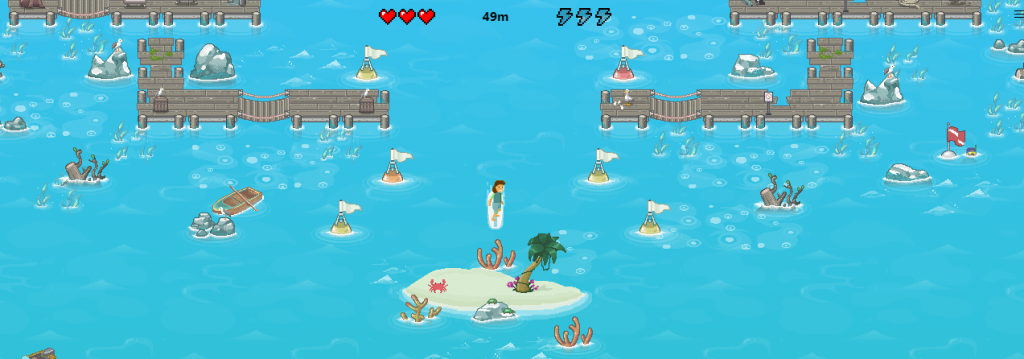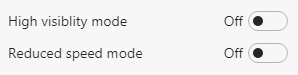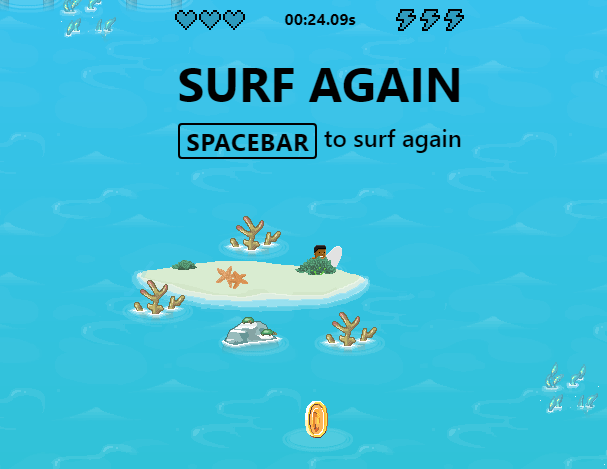Η Microsoft θέλει να πετύχει το νέο πρόγραμμα περιήγησης Edge που βασίζεται σε χρώμιο και να κατακτήσει την αγορά που είχε κάποτε στις παλιές καλές μέρες του Internet Explorer. Τότε ήταν εύκολο, καθώς ο μόνος διαγωνισμός για τον IE ήταν σε μια άλλη πλατφόρμα και ήταν γνωστός ως Netscape Navigator. Αλλά σήμερα με το Google Chrome, το Mozilla Firefox, το Bravo, το Tor και πολλά άλλα, ο ανταγωνισμός είναι έντονος, ειδικά όταν ο Chrome κυβερνά πάνω από μια δεκαετία στην κορυφή με περισσότερους από το 60% των χρηστών.
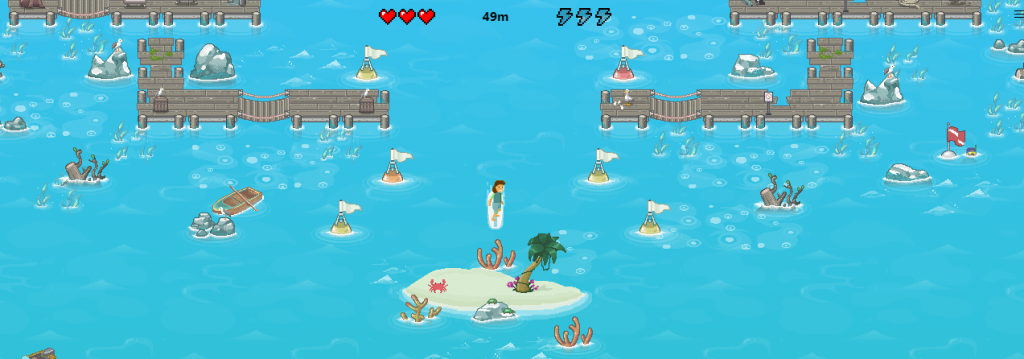
Το ολοκαίνουργιο πρόγραμμα περιήγησης Edge που βασίζεται σε χρώμιο έφτασε στη δεύτερη θέση. Στον αγώνα του, προσπαθεί να πάρει το καλύτερο από όλα τα προγράμματα περιήγησης εκεί έξω. Η πιο πρόσφατη λειτουργία είναι ένα παιχνίδι προγράμματος περιήγησης εκτός σύνδεσης, γνωστό ως Microsoft Edge Surf Game, το οποίο κυκλοφόρησε για δοκιμή από τον Φεβρουάριο του 2020 και τώρα είναι διαθέσιμο για όλους. Αυτό το παιχνίδι Microsoft Surf μπορεί να παιχτεί εκτός σύνδεσης με ποντίκι, πληκτρολόγιο, gamepad και οθόνη αφής.
Διαβάστε επίσης: Γιατί πρέπει να εγκαταστήσουμε το νέο Microsoft Edge με άμεση ισχύ;
Πώς να παίξετε το παιχνίδι Microsoft Edge Surf στον υπολογιστή σας;
Εάν χρησιμοποιείτε προϊόντα της Microsoft για μεγάλο χρονικό διάστημα, τότε θα έχετε πολύ μεγάλη ομοιότητα μεταξύ του Microsoft Edge Surf Game και ενός κλασικού παιχνιδιού των Windows 1991, γνωστό ως Ski Free. Περιλάμβανε τον έλεγχο ενός ατόμου στους ουρανούς που κινούνταν συνεχώς προς τα εμπρός από τον παίκτη και αποφεύγει εμπόδια, συμπεριλαμβανομένου ενός μεγάλου τέρατος χιονιού που μοιάζει με Yeti.
Το πρώτο βήμα για να ξεκινήσετε να παίζετε το Microsoft Edge Surf Game στον υπολογιστή σας είναι να εγκαταστήσετε την πιο πρόσφατη έκδοση του Microsoft Edge, η οποία βασίζεται εκπληκτικά σε μια μηχανή χρωμίου. Το παιχνίδι μπορεί να παιχτεί online αλλά και εκτός σύνδεσης ακολουθώντας αυτά τα απλά βήματα:
Βήμα 1. Εκκινήστε τον Microsoft Edge για να παίξετε το παιχνίδι του προγράμματος περιήγησης εκτός σύνδεσης στον υπολογιστή σας.
Βήμα 2 . Στην κορυφή, στη γραμμή διευθύνσεων, πληκτρολογήστε την ακόλουθη εντολή και πατήστε Enter.
edge://surf
Βήμα 3 . Το Microsoft Edge Surf Game θα φορτωθεί στο πρόγραμμα περιήγησής σας και θα σας ζητήσει να επιλέξετε έναν χαρακτήρα για το παιχνίδι.
Βήμα 4 . Μπορείτε να κάνετε κλικ στο μενού χάμπουργκερ στην επάνω δεξιά γωνία και να επιλέξετε τις Ρυθμίσεις παιχνιδιού από το αναπτυσσόμενο μενού. Μπορείτε να επιλέξετε μεταξύ της λειτουργίας υψηλής ορατότητας και της λειτουργίας μειωμένης ταχύτητας.
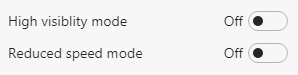
Βήμα 5. Τώρα τοποθετήστε τα δάχτυλά σας στα πλήκτρα βέλους στο πληκτρολόγιο και χρησιμοποιήστε τον αντίχειρα για να πατήσετε το πλήκτρο Spacebar για να ξεκινήσετε το παιχνίδι Microsoft Edge Surf στον υπολογιστή σας.
Διαβάστε επίσης: Πώς να χρησιμοποιήσετε το πρόγραμμα προβολής PDF του Microsoft Edge στα Windows 10;
Πόσες λειτουργίες έχει το παιχνίδι Surf του Microsoft Edge;
Το Microsoft Edge Surf Game είναι η απάντηση στο παιχνίδι δεινοσαύρων του Chrome που ξεκινά στο πρόγραμμα περιήγησης όταν ο υπολογιστής σας αποσυνδεθεί από μια σύνδεση στο διαδίκτυο. Ωστόσο, η Microsoft έχει κάνει ένα τεράστιο βήμα προς τα εμπρός κάνοντας το παιχνίδι Microsoft Surf διαθέσιμο και όταν είναι online και περιλαμβάνει τρεις διαφορετικές λειτουργίες για να διαλέξετε. Οι λειτουργίες του Microsoft Edge Surf Game περιλαμβάνουν:
Let's Surf Mode : Η βασική λειτουργία που είναι μια ατελείωτη λειτουργία arcade όπου ο παίκτης πρέπει να σώσει τον χαρακτήρα του παιχνιδιού από όλα τα εμπόδια και τους περιορισμούς στο μονοπάτι. Για να γίνει το παιχνίδι πιο στιβαρό, το Microsoft Surf Game έχει ένα Kraken ή ένα τέρας του χιονιού να σας ακολουθεί, ώστε να μην μπορείτε να επιβραδύνετε και να ξεπεράσετε εύκολα τα εμπόδια.
Λειτουργία Time Trial : Αυτή δεν είναι μια ατελείωτη λειτουργία και περιλαμβάνει τον παίκτη να συλλέγει νομίσματα σε περιορισμένο χρόνο και να βρίσκει τη συντομότερη δυνατή διαδρομή.
Λειτουργία σλάλομ : Αυτή είναι η πιο σκληρή από τις τρεις λειτουργίες παιχνιδιού Microsoft Surf και ο παίκτης πρέπει να καθοδηγήσει τον σέρφερ σε μια συγκεκριμένη διαδρομή και να περάσει κάθε διασταύρωση ή πύλη.
Διαβάστε επίσης: 15 καλύτερα παιχνίδια προγράμματος περιήγησης για το 2020 που δεν πρέπει να χάσετε
Η τελευταία λέξη για το πώς να παίξετε το παιχνίδι Surf του Microsoft Edge στον υπολογιστή σας;
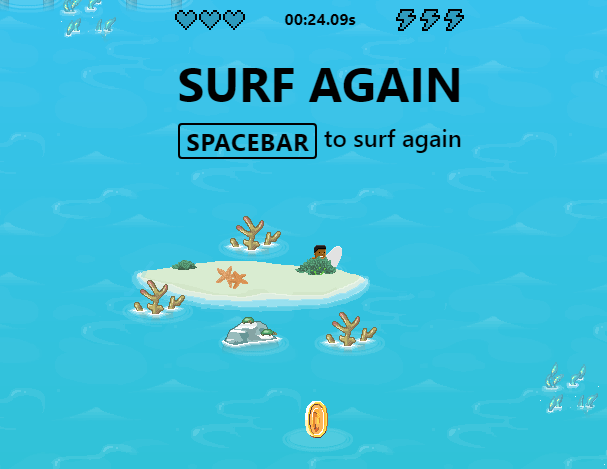
Το Microsoft Edge Surf Game είναι αναμφίβολα πολύ καλύτερο από το παιχνίδι δεινοσαύρων του Chrome και είναι διασκεδαστικό. Ωστόσο, το gameplay αυτού του παιχνιδιού προγράμματος περιήγησης εκτός σύνδεσης και η ιδέα είναι σχεδόν παρόμοια όπου ο χαρακτήρας πρέπει να προχωρήσει μπροστά και να αποφύγει τα εμπόδια και τα εμπόδια. Δοκιμάστε το παιχνίδι και πείτε μας ποια λειτουργία σας άρεσε περισσότερο.
Ακολουθήστε μας στα μέσα κοινωνικής δικτύωσης – Facebook και YouTube . Για τυχόν απορίες ή προτάσεις, ενημερώστε μας στην παρακάτω ενότητα σχολίων. Θα θέλαμε να επικοινωνήσουμε μαζί σας με μια λύση. Δημοσιεύουμε τακτικά τις συμβουλές και τα κόλπα μαζί με απαντήσεις σε κοινά ζητήματα που σχετίζονται με την τεχνολογία.
Προτεινόμενη ανάγνωση:
5 Το καλύτερο δωρεάν πρόγραμμα αποκλεισμού διαφημίσεων για Windows 10 για τον αποκλεισμό διαφημίσεων στο Microsoft Edge
10 διασκεδαστικά παιχνίδια Google Chrome για να σκοτώσετε την πλήξη: Λήψη από το Chrome Web Store
Πώς να εγκαταστήσετε και να χρησιμοποιήσετε το Microsoft Edge στο Android
Microsoft Edge Chromium Browser – Χρήσιμες συμβουλές για να ξεκινήσετε
Ο Microsoft Edge κυκλοφόρησε σε ένα ολοκαίνουργιο Avatar: Όλα όσα πρέπει να γνωρίζετε